Ở bài viết này mình sẽ hướng dẫn các bạn 3 cách thay đổi mật khẩu website WordPress vô cùng đơn giản khá, các bạn có thể tham khảo chi tiết các cách bên dưới và chọn cách phù hợp cho mình nhé.
Các cách thay đổi mật khẩu WordPress
Cách 1: Đổi mật khẩu WordPress từ trang quản trị
Với cách này thì áp dụng nếu bạn vẫn vào được trang quản trị WordPress của mình. Tiếp đó tại giao diện quản trị bạn truy cập Users >> Profile >> Account Management và thay đổi mật khẩu như hình bên dưới.
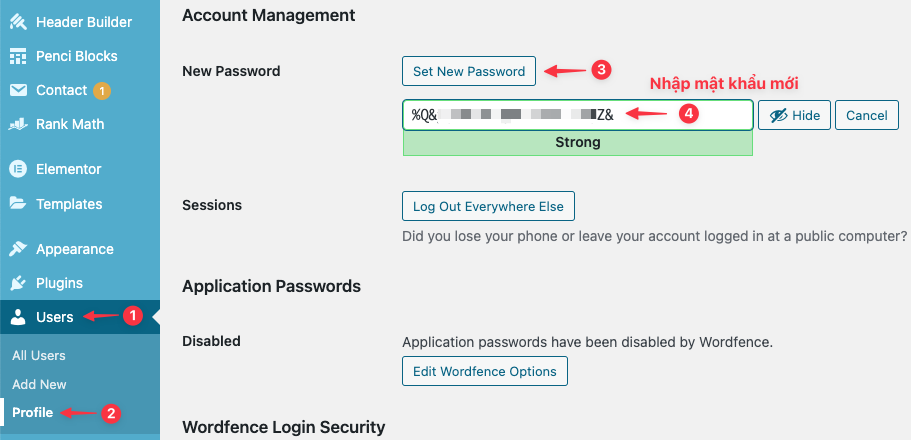
Cách 2: Đổi mật khẩu WordPress thông qua Email
Với cách này các bạn chỉ áp dụng nếu website trước đó đã được cấu hình SMTP Gửi/Nhận mail thành công. Nếu bạn chưa cấu hình thì có thể tham khảo hướng dẫn bên dưới
- Hướng dẫn cấu hình SMTP Gmail với WordPress
- Hướng dẫn cấu hình SMTP Zoho Mail với WordPess
- Một số PLugin hỗ trợ SMTP
Và để đổi mật khẩu thì tại trang đăng nhập, các bạn click chọn vào Lost your password?
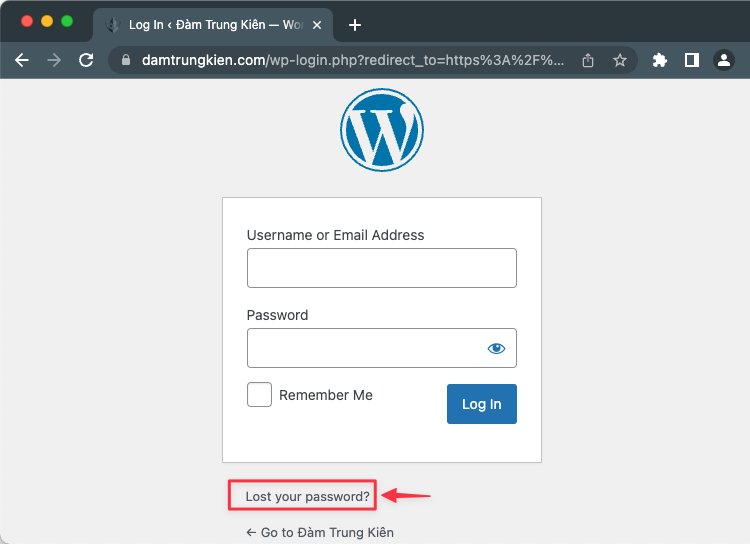
Tiếp đó bạn nhập username hoặc email quản trị của User và nhấn Get New Password
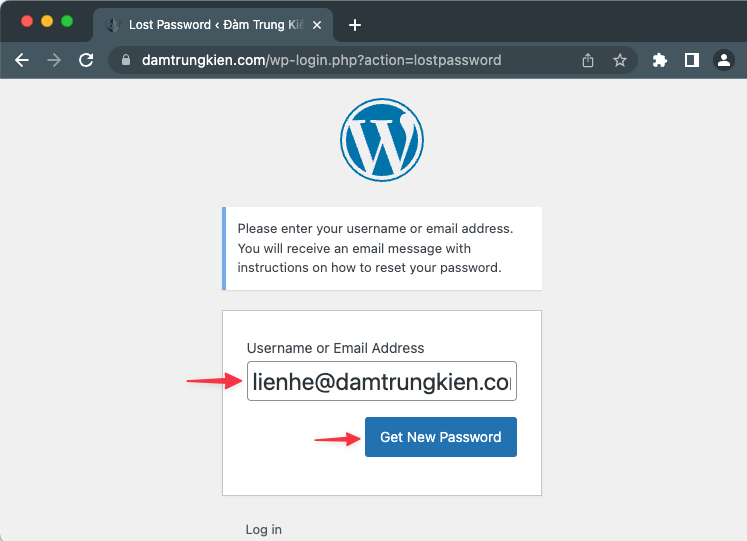
Bây giờ bạn hãy check Email để nhận liên kết reset mật khẩu như hình.
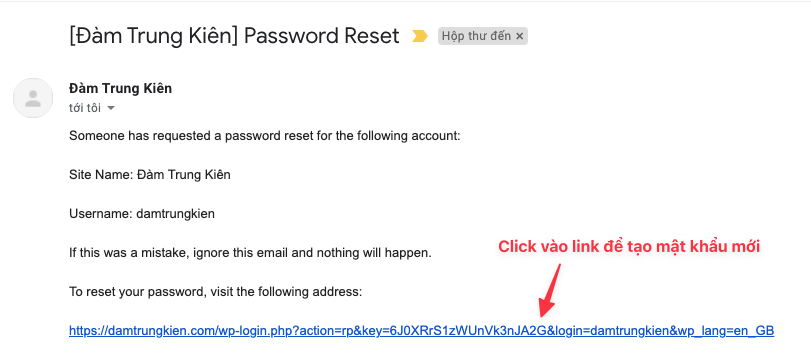
Tại đây các bạn nhập mật khẩu mới cần thay đổi và nhấn Save Password
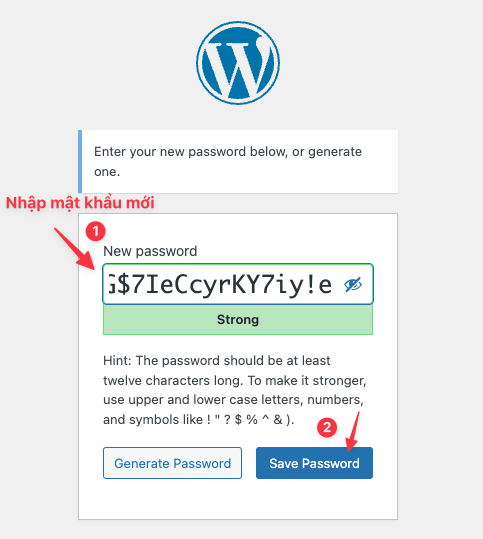
Cách 3: Đổi mật khẩu WordPress thông qua phpMyAdmin
Với cách này thì các bạn sẽ thực hiện lần lượt như sau
- Xác định Database của website
Nếu trên Host/VPS các bạn sử dụng nhiều website và đặt tên Database random thì việc xác định đúng Database là rất quan trọng. Các bạn mở File wp-config.php của website cần thao tác lên và xem thông tin DB_NAME như hình.
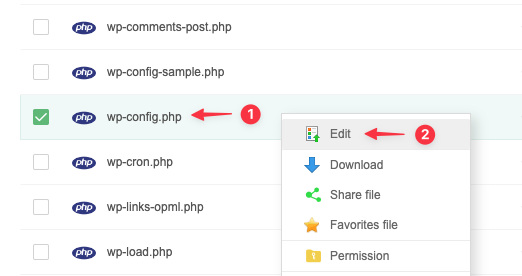
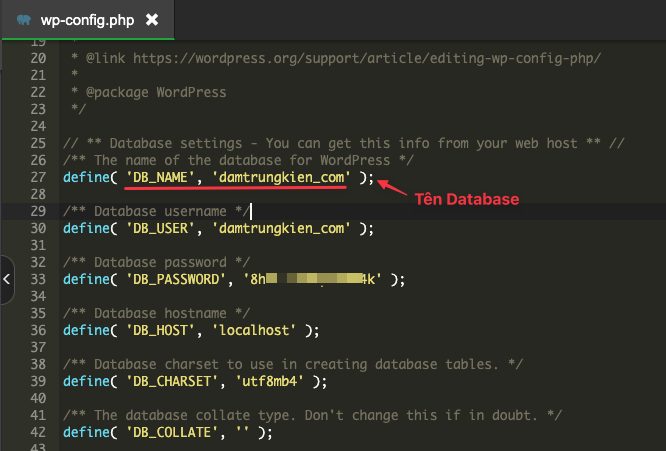
- Đổi mật khẩu qua phpMyAdmin
Các bạn vào truy cập vào phpMyAdmin trên máy chủ của mình

Tại giao diện phpMyAdmin bạn chọn đúng Database đã xác định ở trên.
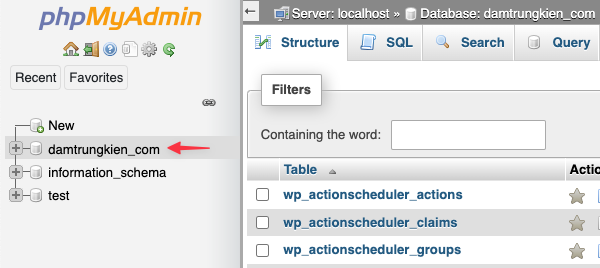
Bây giờ bạn hãy tìm đến table có tên wp_users và thực hiện đổi mật khẩu của user mà bạn muốn. Ví dụ ở đây mình sẽ thay đổi mật khẩu cho user damtrungkien
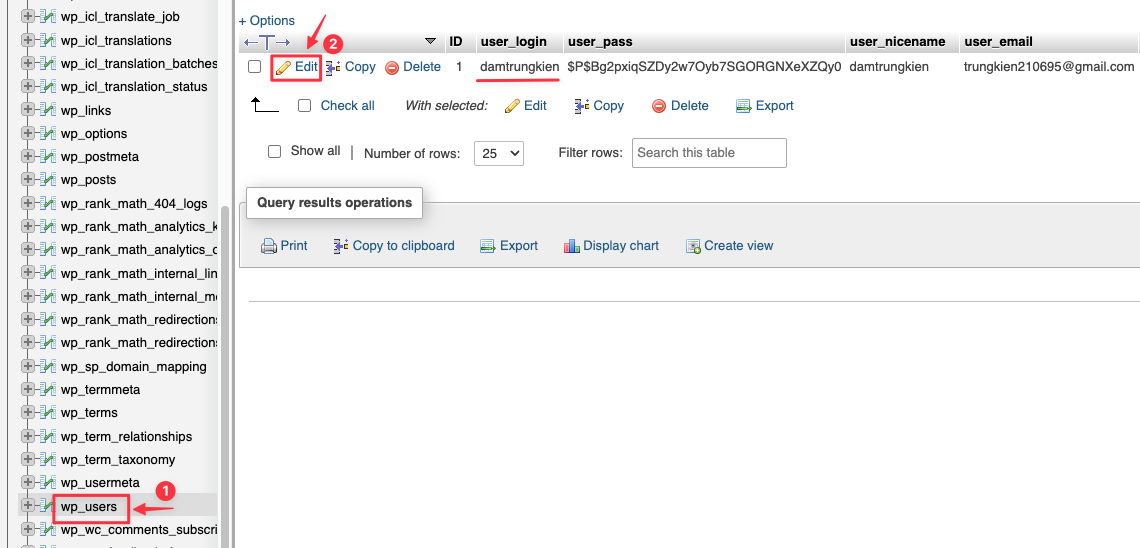
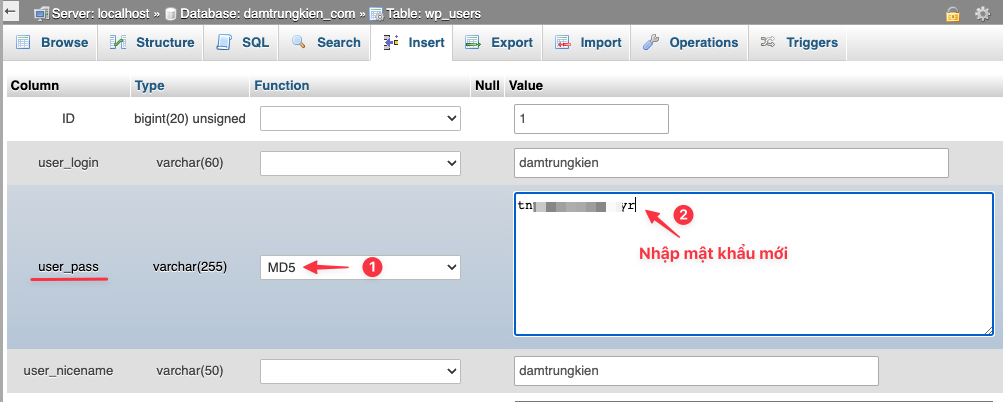

Thay đổi thành công bạn sẽ nhận được thông báo như hình.
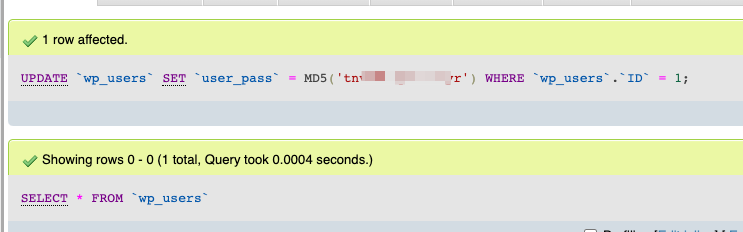
Ở trên là 3 cách thay đổi mật khẩu WordPress vô cùng đơn giản mà bạn có thể tham khảo. Hy vọng bài viết sẽ giúp ích cho bạn và chúc các bạn thực hiện thành công.




